安全なMP4 MP3 変換フリーソフト5選!MP4動画からMP3を安全に抽出する方法

お気に入りの動画に流れる曲を抽出してMP3で保存したい、英語を勉強するために面白い外国動画を音声形式に変換して聴こうと思っているみなさん、「MP4動画からMP3を抽出できるフリーソフトが多すぎて、一体どちらがウィルスなし100%安全で使え、無劣化でMP4からMP3に変換しながら、初心者でもすぐに使いこなせるのか分からない」という悩みを抱えていませんか。
この記事では、MP4動画からMP3へ安全に変換できないなどでお悩みの方に、無料で使える安全なMP4 MP3 変換フリーソフトとそれぞれの使い方を具体的に紹介するので、ぜひ参考にしてください。
安全なMP4 MP3 変換フリーソフトおすすめ
そこで、MP4動画からMP3へ安全に変換するフリーソフトを探している人向けに、高機能で使いやすくて100%安全なMP4 MP3 変換フリーソフトをおすすめします。それで、一括で変換してiTunesやiPodなどの再生機器で視聴します。
安全なMP4 MP3 変換フリーソフト#1:Winxvideo AI
Winxvideo AIは、動画変換・編集・圧縮・録画、AI動画高画質化といった様々な機能を備えるDigiarty Softwareのオールインワンソフトです。
高品質のエンジンとYadif Double Framesというデインタレースのエンジン、レベル3のハードウェアアクセラレーション技術といった先進的なテクノロジーを導入していて、出力品質がよく保てます。さらに、370+ビデオ&オーディオコーデックを内蔵し、420種類以上の出力プロファイルを搭載することで、無劣化・100%安全でMP4をMP3に変換できます。
分かりやすいデザインを持ち、操作も非常に簡単です。初心者の方にもすぐなれるところが便利です。
特徴:
- 🟣 370+ビデオ&オーディオフォーマット・コーデックを内蔵しており、ほぼすべての動画・音声ファイルを一括で変換できます。
- 🟣 出力プロファイルが豊富で、出力したい形式を細かく選べ、MP4をMP3に変換するだけではなく、直接にMP4動画をiPod Touch/iTunesなどの再生機器に取り込んだり、AAC、iPhone Ringtone、AC3、WMA、AIFF、CAF、WAV、FLAC、ALACなどの音声形式に変換できます。
- 🟣 クロップ、トリミング、カット、エフェクト追加、回転・反転、字幕追加、ノイズ除去、結合、レンズ補正、スナップショットといった実用的な編集機能を持ち、自由にカスタマイズできます。
- 🟣 高度的な機能(AI動画高画質化、AI画像高画質化、AIフレーム補間、AI手ぶれ補正)を持ち、自動で動画を処理してくれます。
- 🟣 GPUアクセラレーション技術、高品質エンジン、インタレース解除を活用して、高速・高品質で動画を処理できます。
- 🟣 デザインが直感的で分かりやすく、動作も軽く、高性能なPCでなくてもサクサクと行えます。
- デメリット
- 無料体験版なら、5分しか出力できません。
Winxvideo AIのダウンロード(100%安全・ウイルスなし・広告なし)
Winxvideo AIを使ってMP4動画からMP3へ安全に変換する方法
-

Winxvideo AIを公式サイトから無料ダウンロードして、インストールします。インストールが完了した後、ソフトを起動して、メイン画面の「変換」をクリックします。

-

画面が切り替わったら、左上の「+動画」をクリックして、MP4動画をソフトに読み込みます。

-

MP4が読み込んだ後、左下の「フォーマット」をクリックして、出力プロファイル画面が表示されます。そこで、「音楽」→「MP3」→「OK」の順でクリックします。

-

右下の「参照」ボタンをクリックして、MP3ファイルの保存先を指定します。確認後、「RUN」ボタンを押し、MP4 MP3 変換が始まります。100%安全で安心してご利用ください。

安全なMP4 MP3 変換フリーソフト#2:5KPlayer
5KPlayerは万能なだけでなく、動画のダウンロード、動画変換(音声抽出)までが機能として備わっているメディアプレーヤーです。最も注目な機能と言えば、簡単にiOS端末とAirPlayができる点だと思います。
ビデオ(MP4/H.265/4k/8kなどを含め)、MP3オーディオ、DVDムービー、ストリーミングオンラインラジオなどというメディアファイルにサポートしています。手元のメディアファイルをスムーズに再生できます。
さらに、MP3/AAC/AC3/FLAC/ALACといった高品質オーディオファイルにも対して、直接にRStereo、Dolbys、DTS複数音声トラックを一括で読み込んで再生できます。
特徴:
- ◎メディアプレーヤーでありながら、動画変換・エンコード(音声抽出)、動画ダウンローダーでもあります。
- ◎初心者向けの動画編集機能を持ちます。例えば、カット、回転、再生スピードや音量や色バランスの調整など。
- ◎4K、HDR、UHD対応!NVIDIA、INTEL、DXVA2.0というハードウェア・アクセラレータ技術を内蔵し、高品質・無劣化・安全で映像を処理できます。
- ◎ワイヤレスでAirPlayとDLNA機能を通して、ビデオや音楽をストリームできます。
- デメリット
- 一度を再生させると、勝手に関連付けされます。
- あまり設定ができません。
5KPlayerのダウンロード(100%安全・ウイルスなし・広告なし)
5KPlayerを使ってMP4動画からMP3へ安全に変換する方法
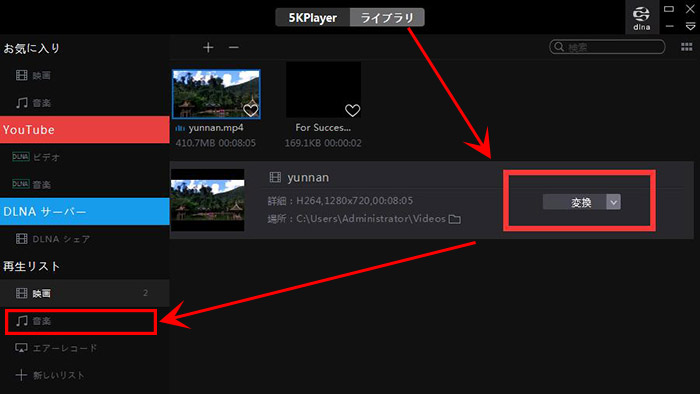
-

インストールした5KPlayerを起動して、メインインターフェースにある「Video」ボタンをクリックして、変換したいMP4ビデオファイルを読み込みます。
-

上部にある「ライブラリ」タブ⇒左側の「映画」をクリックして、読み込んだビデオファイルが表示されます。そこで、MP3に変換したいビデオファイルをクリックして選択します。「変換」⇒「MP3:MP3に変換する」とクリックします。
-

MP4動画からMP3を安全に抽出した後、左側の「音楽」に出力される音声ファイルが追加されます。すぐに確認再生できます。
- MEMO
- 5KPlayerはFC2、Gyao、Youku、Pandora.tv、bilibiliなど1000以上の動画共有サイトにサポートしていて、オンラインの動画ファイルからMP3へ安全に変換することが可能です。
安全なMP4 MP3 変換フリーソフト#3:Windows Media Player
Windows Media Playerはマイクロソフトが開発しているソフトウェアで、安全性が高く、知名度も高いものです。機能はOSの進化と共に、充実しています。
メディアプレーヤーと言っても、MP4 MP3 変換機能、音楽CD/WAV/MP3などの音楽ファイルや動画ファイルを再生する機能、音楽CDをパソコンに取り込む機能、音楽や動画やデータのCD / DVD書き込み機能、タイトルやアルバム名編集機能を持っています。
特徴:
- ◎サポートするフォーマットは非常に多くて、特に12以降ではQuickTime(.mov)やMP4にも対応するようになり、とても便利となりました。
- ◎音楽CDのエンコードにサポートし、気軽に自分の持っている音楽CDをMP3、WMA(Windows Media Audio)、WAV形式に変換してパソコンに取り込むことができます。
- ◎CDへの書き込み機能も搭載していて、CDへの音楽データのバックアップが手軽に行えます。
- デメリット
- 自由度が低くて低機能、変に自動化されていて、却って使いにくい面があります。
- ファイル変換とか出来ないし、不便です。MP3作成に関しては、音質で有利なVBR(可変ビットレート)使用不可。
Windows Media Playerを使ってMP4動画からMP3へ安全に変換する方法
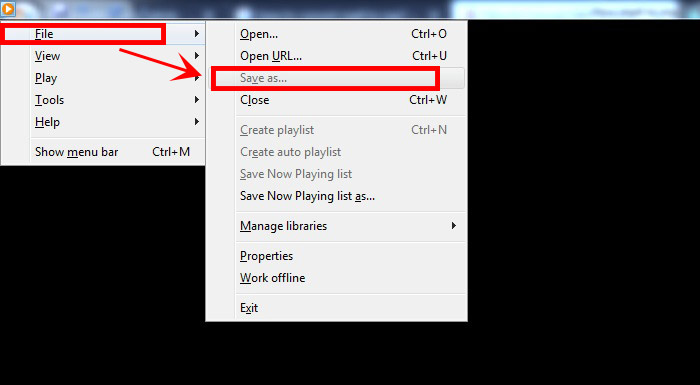
-

Microsoftの公式サイトにアクセスして、最新版のWindows Media Playerを無料でダウンロードしてパソコンにインストールしてください。
-

「スタート」ボタンをクリックし、「すべてのプログラム」⇒「Windows Media Player」の順でクリックします。
-

Fileメニューをクリックして、Openオプションをクリックして、元のMP4ビデオファイルを探してWindows Media Playerに読み込みます。
-

MP4ファイルが読み込んだ後、もう一度Fileメニューをクリックし、Save Asをクリックし、拡張子MP4から「4」を削除し、「3」に入力します。そして、フォルダを選択し、Save toをクリックしてMP4からMP3ファイルとして変換・保存します。
安全なMP4 MP3 変換フリーソフト#4:VLCメディアプレーヤー
VLCメディアプレーヤーはマルチプラットフォームに対応する無料なマルチメディアプレイヤーで、最大な特徴は極めて多くのコーデックを内蔵する所です。例えば、音楽(MP3、WMA、AACなど)、動画(WAV、AVI、MP4、FLVなど)、CD、DVD、ブルーレイ(m2ts)、地デジ録画(BDAV)、ISOイメージファイルなど。
さらに、再生時のエフェクターだけではなく、レコーディングやエンコーディング機能も実装しています。
特徴:
- ◎動画再生はもちろん、動画変換・エンコード(音声抽出)、デスクトップ録画、ウェブカメラ録画、ポッドキャスト購読機能を持っています。
- ◎各種の動画ファイル、音楽ファイル、DVD、Blu-ray、CD、Webサイトに配信されている動画ファイルをサポートしていて、スムーズに見られます。
- ◎映像、音声、字幕トラック の切り替え、色調補正、回転、反転、デブロッキング、サラウンドエフェクト(ヘッドフォン用)、ノーマライズ、イコライザー、音ズレ補正、静止画キャプチャ 等の機能が付いています。
- ◎指定した区間をリピート再生する機能や、再生速度を変更する機能、お気に入りのファイル等を登録できるライブラリ機能を持っています。
- ◎様々なプラットフォームに対応し、動作も非常に軽く、オープンソースなので、どこかのメディアプレーヤーみたいにウイルスが混入したりする可能性もありません。100%安全です。
- デメリット
- インストールときは、同梱ソフトが紛れ込む可能性が高い。
VLCメディアプレーヤーのダウンロード
VLCメディアプレーヤーを使ってMP4動画からMP3へ安全に変換する方法
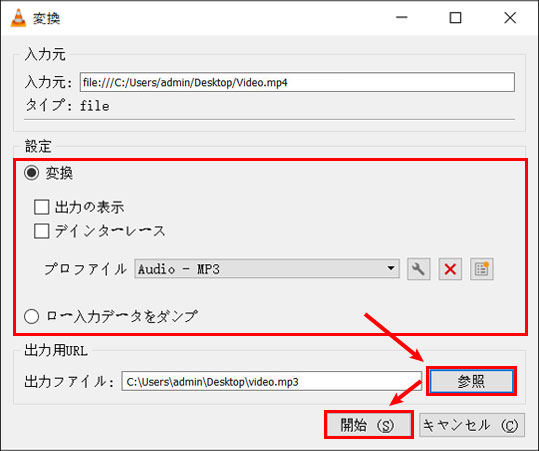
-

VLCメディアプレーヤーを起動して、「メディア」メニューから「変換/保存」を選択します。
-

「変換/保存」ウィンドウが開いたら、「追加」ボタンをクリックしてMP3に変換したいMP4ファイルを読み込みます。読み込んだ後、下部にある「変換/保存」ボタンをクリックします。
-

「変換」画面で、「Audio MP3」をプロファイルとして選択します。次に、「参照」をクリックして、変換したMP3ファイルを保存するディレクトリを選択します。完了したら、「開始」ボタンを押します。
-

下部では「青色の線と表示される変換進捗状況」が表示されます。MP4 MP3 変換作業が完了したら、先ほど選択しましたディレクトリで変換済みのMP3ファイルを確認・再生します。
安全なMP4 MP3 変換フリーソフト#5:iTunes
iTunesはアップルが開発及び配布しているメディアプレーヤーなので、安全性は信頼できます。
また、macOSの標準アプリケーションで、随時更新中、Apple Musicのメンバーにもなれるので、広告なしで6000万曲以上をストリーミングしたり、ダウンロードしてオフラインで再生することが可能です。H.264(.m4v)、MPEG-4(.mp4)、QuickTime(.mov)、3GPP(.3gp)、3GPP2(.3g2)などといった形式にサポートしています。
特徴:
- ◎オンラインで音楽コンテンツ販売を行っているiTunes Storeや、ポータブルオーディオプレーヤーのiPodとの連携を挙げることができます。
- ◎「ミュージック」「Genius」「インターネットラジオ」「動画再生」「Podcast」「iTunes U」「APP」「他のデバイスとの同期」といった機能を持ち、自由に使えます。
- ◎.mp3、.m4a .m4v .aac .mpg .mov .mp4 .wav .aiff(.aif)にサポートしていて、Windows版のみWMAからAACやMP3などへの変換機能が付いています。
- デメリット
- 動作が遅く、他のメディアプレーヤーと比べてみると、高度な機能が充実していません。
- 一般のMP3プレーヤーとの同期機能は無く(D&Dは可)、基本的にiPod専用。
iTunesを使ってMP4動画からMP3へ安全に変換する方法
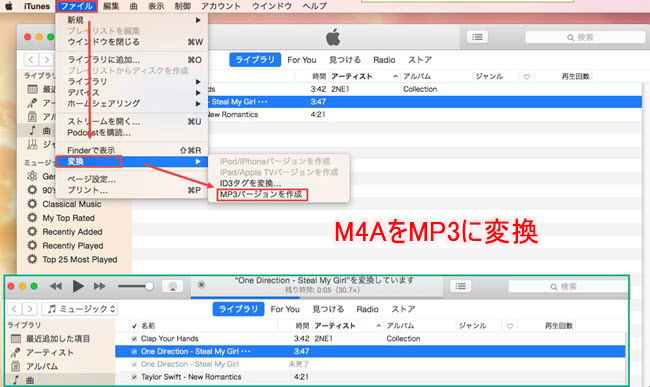
-

iTunes公式サイトにアクセスして、最新版をダウンロードしてインストールします。
「コントロール パネル」⇒「フォルダー オプション」という順でクリックします。後は、管理画面の上部で「表示」を選択して「登録されている拡張子は表示しない」という項目のチェックを外して、下部の「OK」ボタンをクリックします。
-

その後、直接変換したいMP4ファイルを右クリックして、「名前を変更」を選択して、拡張子を「MP4」から「M4A」に変換します。
-

iTunesを起動して、iTunesのメニューバーの「編集」⇒「環境設定」という順でクリックします。そして、「一般環境設定」画面で「インポート設定」をクリックします。
-

「インポート方法」のプルダウンリストで「MP3エンコーダ」を選択してから、「OK」ボタンをクリックします。
-

「M4A」に変換したファイルをiTunesライブラリに追加して選択します。そして、メニューバーで「ファイル」⇒「変換」⇒「MP3バーションを作成」という順でクリックすればOKです。それで、iTunesを使ってMP4 MP3 変換作業が安全に完了しました。
最後、MP4とMP3の違いについて
MP4動画からMP3を安全に抽出してから、MP4とMP3の違いは何かを了解することも大切です。
以下では、安全なMP4 MP3 変換ソフトを紹介した後に、MP4とMP3の違いについて詳しく説明していきます。
1.ファイル形式
MP4とは、MPEG-4 Part 14の略称で、デジタルマルチメディアコンテナファイルフォーマットです。つまり、動画ファイルの形式です。
MP3とは、MPEG-1 Audio Layer-3の略称で、音響データを圧縮する技術の1つ、それから作られる音声ファイルフォーマットです。つまり、音楽ファイルの形式です。
2.拡張子
MP4の拡張子は、.mp4、.m4aです。動画サイトから携帯機器向けまで様々な再生機器で使えるマルチメディアフォーマットです。汎用性が高く、色んなOS・ブラウザ・スマホ・家電に対応しています。
MP3の拡張子は、.mp3です。オーディオ圧縮形式の名称で、音声不可逆圧縮フォーマットです。1995年に制定された最古の圧縮フォーマットで、対応製品が多くて、ほとんどの機器で使えるデファクトスタンダードです。
3.ファイルの中身(コンテンツ)
MP4は動画ファイルなので、普通の場合は、映像データと音声データの二つが格納されています。コンテナフォーマットで、格納できるデータ形式は、動画データがMPEG-1、MPEG-2、MPEG-4、MPEG-4/AVC(H.264)、H.265(HEVC)など、音声データがMP3、AAC、HE-AAC、MPEG-4 ALS、CELPなど、静止画像がJPEGやPNGなどとなっています。
MP3は音声ファイルなので、音声データのみ入れることができます。映像データや動画データは保存できません。
4.互換性
MP4と言えば、iPhone、iPad、Android端末、PS4などのゲームデバイス、ブラウザ、デジカメ、IMで再生できます。
MP3と言えば、MP3ファイルをサポートできる音声プレーヤーで再生できます。例えば、iPod Touch、iTunes、Windows Media Player、GOM Player、foobar2000など。
5.音質
MP4は2002年に制定されたフォーマットで、MP3より新しい圧縮形式なので、音楽CDとほぼ同じ音質でファイルサイズを約1/11にできます。
MP3は1995年に制定された最古の圧縮フォーマットで、ちょっと古い音楽の圧縮形式で、音楽CDとはほぼ同じ音質でファイルサイズを約1/10にできると言われています。
強いて言えば、MP4に格納されている音声データ(.m4a)と.mp3の音質と比べてみれば、高いビットレートでは.mp3の方が.m4aより音質が良く感じられます。
6.コード
MP4は、AVC或はオーディオビデオデコーダーです。
MP3は恒久的な符号化方式です。
7.主な利用形態
MP4は、主にデジタル配信、ワンセグなどの状況で利用されています。
MP3は、主にDVD、Blu-rayなどの状況で利用されています。
だから、利用用途がかなり異なっています。


















 キャンペーン
キャンペーン



